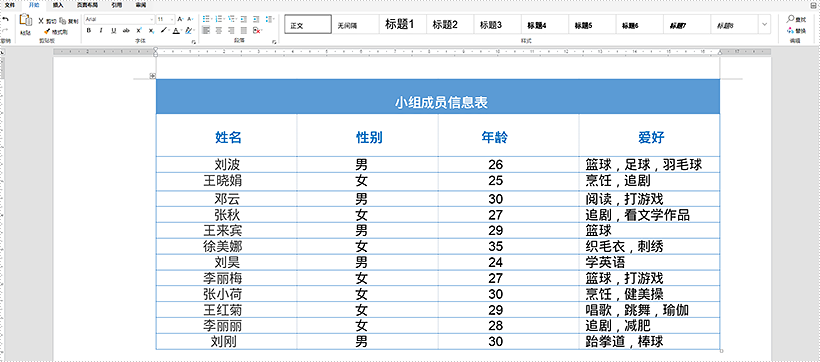在日常 Word 作业中,有时候我们会用到插入表格到 Word 文档的功能。通过插入表格,可以使 Word 的内容更加丰富,比如在列举数据的时候,如果使用插入表格的方式,那可以使数据更加直观地罗列在眼前。本文将介绍如何利用 Spire.Cloud 在线编辑器插入表格到 Word 文档。
进入在线编辑模式
打开 Spire.Cloud 官方网站并注册登录。登录完成后,点击“文档管理”。然后点击“新建文档”创建一个新的 Word 文档。
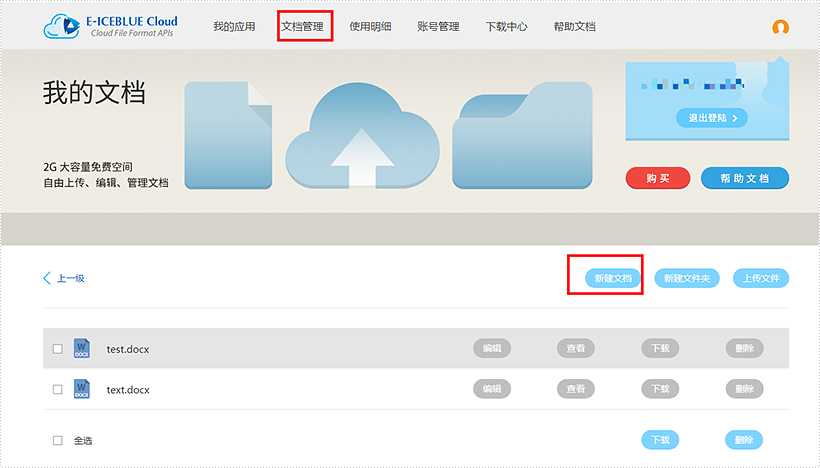
新建好的文档会出现下图位置,然后选定文档,点击“编辑”进入编辑模式。
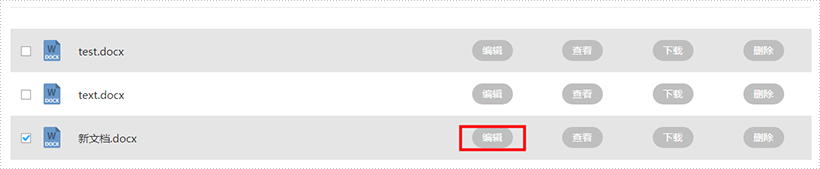
插入表格到Word文档
进入到编辑模式之后,依次选择工具上方的“插入”→“表格”。

接着我们绘制自己所需要的表格,然后点击确定,就完成好表格绘制的操作了。
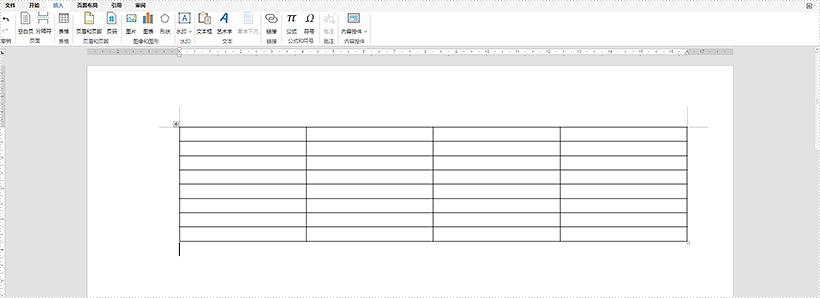
此时,选定表格之后工具栏上方会出现“表格工具”,您可以在表格工具中选择您喜欢的模板,也可以根据自己的需求自定义对单元格高和单元格宽等维度进行详细设置。

我们给表格添加文字来看看最终效果: